分享Win11二级菜单改为一级菜单(Win11 二级菜单)
|
Win11右键的二级菜单怎么改成一级菜单?虽然Win11的界面相比Win10来说颜值更高了,但是还是有不少的地方遭到用户的吐槽,Win11的右键菜单隐藏了很多的功能选项,需要到二级菜单里面才能找到,操作起来比较麻烦,这里为大家带来Win11二级菜单改成一级菜单的方法,有兴趣的朋友快来试试吧。
使用注册表修改 首先,通过修改注册表,我们就可以将 Win11 的右键菜单改为老样式。下面是具体的方法。 运行“regedit”,开启注册表编辑器,定位到“HKEY_CURRENT_USERSOFTWARECLASSESCLSID”; 接着,右键点击“CLSID”键值,新建一个名为 {86ca1aa0-34aa-4e8b-a509-50c905bae2a2} 的项; 右键点击新创建的项,新建一个名为 InprocServer32 的项,按下回车键保存; 最后选择新创建的项,然后双击右侧窗格中的默认条目,什么内容都不需要输入,按下回车键。 保存注册表后,重启 explorer.exe,即可看到右键菜单恢复成旧样式了。 如果想要恢复成为 Win11 的设计,那么删掉 InprocServer32 的项就可以了。
使用软件修改 注册表的操作比较复杂,没有经验的朋友容易出错,藉此我们也可以利用一些软件进行修改。例如这款“Windows 11 Classic Context Menu”。 Windows 11 Classic Context Menu:点此下载 Windows 11 Classic Context Menu 的原理是和上文修改注册表的方法一样的,只不过它将这些步骤封装成为了一个绿色小软件,点击一下就可以修改注册表,实现同样的功效。
下载 Windows 11 Classic Context Menu 后,打开则可以看到三个选项,分别对应“经典右键菜单”、“默认右键菜单”和“重启 explorer.exe”。大家只需要点击切换菜单样式后,再点击重启 Explorer,就可以自由切换经典的菜单样式,和 Win11 默认的菜单样式了。
|
- 上一篇
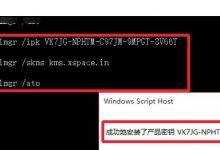
小编分享如何永久激活Win10系统(永久激活win10系统的方法)
大家在升级安装Windows系统后,一般都需要激活系统才能使用,不然很多功能就会被限制。那想要永久激活Win10系统要怎么操作呢?下面我们就来看看永久激活Win10系统的三种操作方法。方法一:1、现在我们可以看下当前系统的激活状态,查看方法
- 下一篇

教你Windows11任务栏无法隐藏(windows11任务栏隐藏的图标管理有已经卸载的图标)
Windows11任务栏无法隐藏?相信很多用户都安装上了Win11系统了,但是很多用户发现Win11的任务栏和之前系统不一样,很多小伙伴在使用中都是感觉不太习惯全新的任务栏,所以想要将该任务栏隐藏起来,接下来就让小编带大家前去了解一下该如何进行操作吧。具体步骤如下:1、首先我们在桌面空白处右击鼠标,打开

